Gary McIntyre over AI Augmented Sky en Creative Photo Editing in Luminar 4
'Ik ontdekte Luminar iets meer dan een jaar geleden en het werd al snel mijn favoriete bewerkingsprogramma. Of je nu een doorgewinterde of een net startende fotograaf bent, je moet Luminar en kunstmatige intelligentie echt eens een kans geven. Je kunt het programma zelfs gebruiken als plugin voor Photoshop of Lightroom. Een slider in Luminar kan tot wel twee of drie lagen in Photoshop beslaan. Je hebt minder tijd nodig om te bewerken en dat geeft je meer tijd om te fotograferen.’
AI Augmented Sky
De nieuwe AI Augmented Sky tool in Luminar 4.2 laat je objecten aan de lucht toevoegen. Zet je verbeelding in overdrive met deze vijf sliders:
- Amount Pas aan hoe sterk het object wordt weergegeven (transparantie/opacity)
- Warmth Pas hiermee de temperatuur aan (koud of warm)
- Relight Verander hiermee hoe het object verlicht wordt; hangt af van hoe je het toepast
- Mask Refinement Doet precies wat de naam al aangeeft; het tweaken van het object in de scene
- Defocus Verzacht of verscherp het object en voeg zo diepte aan je foto toe
In aanvulling op deze sliders is er nog een Place Object tool waarmee je de positive in de lucht kunt bepalen en kun je maskers bewerken met de Brush, Radial Mask, Gradient Mask en Luminosity.
Het onmogelijke shot
De Sycamore Gab boom staat aan Hadrian’s Wall bij Crag Lough in Northumberland (Engeland). Met AI Augmented Sky kon Gary de maan en de vogels in slechts een paar simpele klikken toevoegen. ‘Dat is toch geen fotografie?’ lacht Gary. ‘Nou ja en nee. Wanneer je beweert dat dit de foto is zoals jij hem gemaakt hebt met je camera, hou je alleen jezelf voor de gek. Maar wanneer je open staat voor het digitaal bewerken en verkennen van de mogelijkheden, kun je enorm veel plezier beleven aan deze fotobewerkingen.’
De 'before' van Gary McIntyre
Het concept
‘Ik wilde een foto maken in het blauwe uurtje, met de maan in beeld. Dus schoefde ik de belichting iets op, desatureerde ik de blauwtinten en paste de Luminance van het gras en de boom aan. Ik verminderde tevens de verzadiging van het geel en haalde wat groen weg. Tot slot verwijderde ik wat stofdeeltjes met behulp van de Erase tool en creëerde ik een nieuwe laag waarin ik de creatieve bewerkingen zou gaan maken.’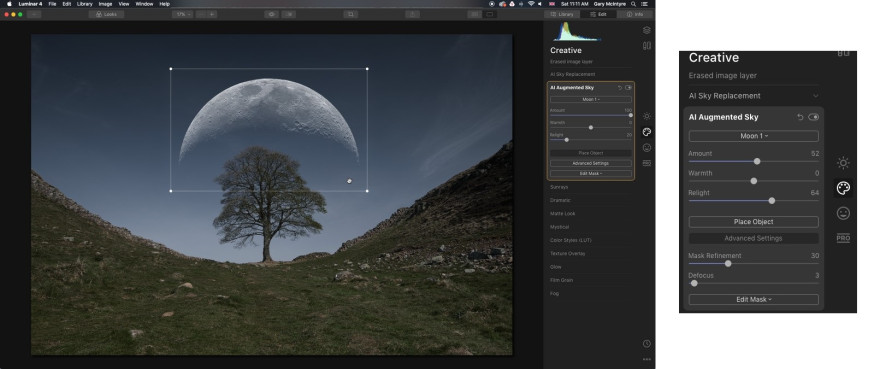
Stap 1: Objecten toevoegen met AI Augmented Sky
‘AI Augmented Sky wordt geleverd met 34 objecten en je kunt daar tevens je eigen foto’s aan toevoegen. De Maan 1 uit de Luminar bibliotheek paste perfect in deze compositie. Ik voegde het object toe boven de boom. De maan maakte ik vervolgens een beetje transparant met de Amount slider. De kleurtemperatuur van de maan was prima, dus ik liet de Warmth slider onaangeraakt en ging meteen naar Relight. De standaardmaat is 20; meer, zorgt ervoor dat het object beter in de foto past, en minder geeft het object meer helderheid. Als laatste heb ik de maan een beetje zachter gemaakt, zodat het minder aandacht zou opeisen in het beeld.’
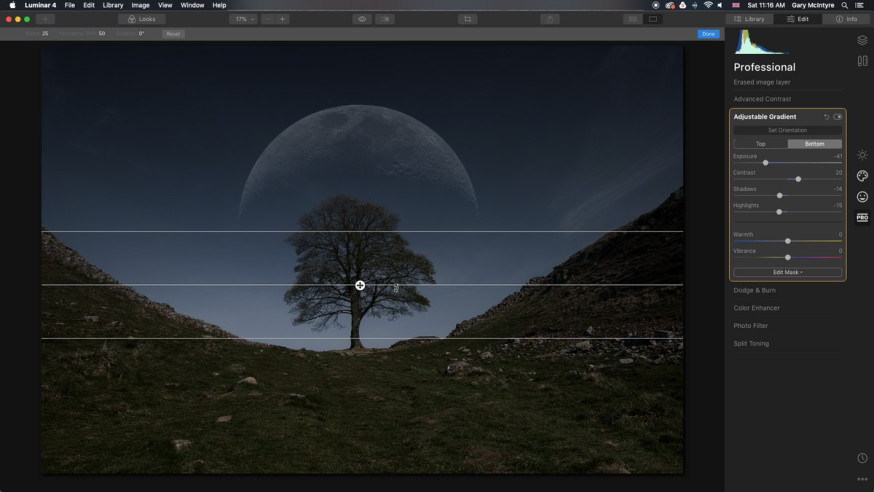
Stap 2: Sfeer creëren
‘Om het juiste gevoel te creëren waar ik naar op zoek was, heb ik een gradient aan zowel de boven- als onderkant van de foto toegevoegd. Bovenin maakte ik aanpassingen zodat de illusie van het blauwe uur tot stand zou komen. Onderin versterkte ik dat effect:
- Exposure -41
- Contrast +10
- Shadows -14
- Highlights -15’
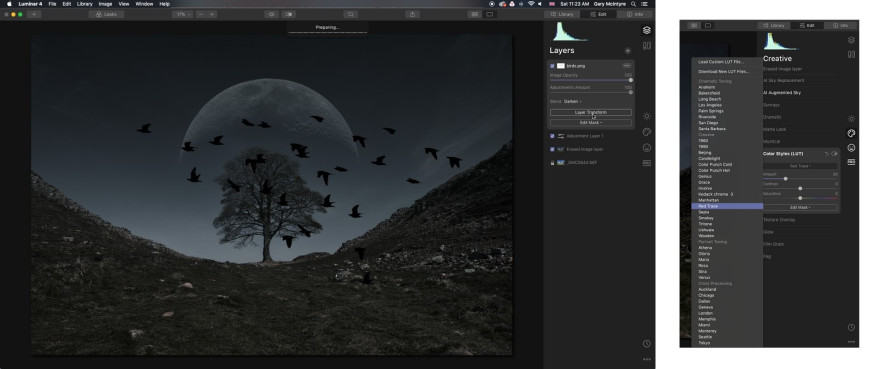
Stap 3: Colour grading met LUTs
‘Lookup tables (LUTs) voegen colour grading toe aan beelden. Luminar 4.2 heeft 41 LUTs en ook hier kun je je eigen LUTs toevoegen. Je kunt ook extra opties downloaden van de Skylum website. Voor dit beeld gebruikte ik Red Trace op de standaard setting van 30.’
Vogels toevoegen
‘Wanneer je meerdere objecten aan je foto wil toevoegen, kies dan voor stamping. Dit combineert alle zichtbare lagen in een nieuwe, waardoor je weer Objecten kunt toevoegen in AI Augmented Sky. Zo heb ik ook nog vogels toegevoegd aan de voorgrond. Dit object heb ik zelf gemaakt uit een eerder gemaakte foto. Door een nieuwe laag te maken met de vogelfoto, kon ik de witte achtergrond gemakkelijk verwijderen in Darken Layer Blending. Daarna kon ik de vogels naar de juiste plek schuiven en schalen. Door ze aan de rechterkant van de maan te laten vliegen, creëerde ik diepte in de foto. In Layer Transform schaalde ik de vogels en spiegelde ze in Flip Horizontal. Terug in het edit panel paste ik de opacity aan tot onder de 50%, zodat de vogels verder weg leken.’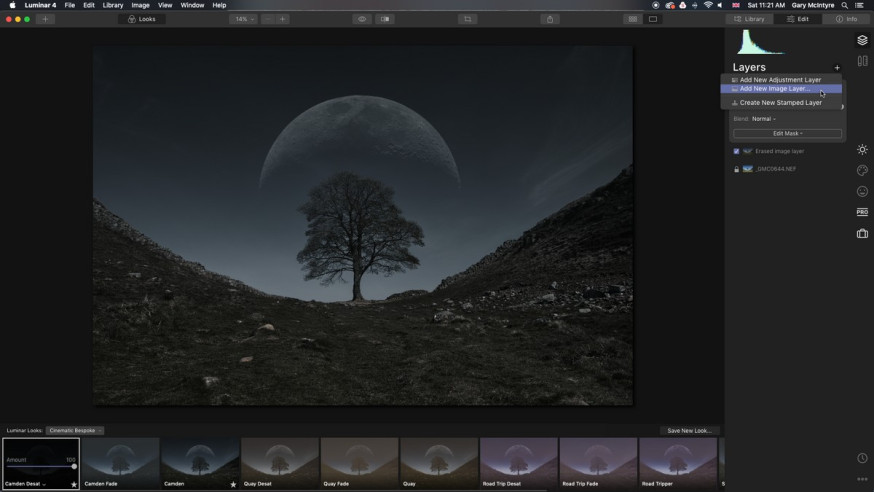
Stap 4: Look toevoegen
‘Met één klik kun je Looks toevoegen. Looks zijn predifined filter settings. Je kunt de intensiteit van de Looks ook weer met een slider aanpassen naar smaak. Camden is mijn favoriete Look, het past bij mijn stijl. In deze foto gebruikte ik Camden Desat. Deze Look gaf me het soort licht waar ik naar op zoek was.’
Aan de slag met Luminar 4
‘Het maken van deze fotobewerking, kostte me waarschijnlijk minder tijd dan die jij nodig had om dit artikel te lezen. Dat is het leuke van Luminar: je krijgt supersnel resultaat om trots op te zijn! Wil jij zelf aan de slag met Luminar 4? Je kunt meteen beginnen met een 7-daagse gratis trialversie. Overtuigd van wat je ziet? Gebruik dan de exclusieve kortingscode DIGIFOTO waarmee je € 10,- korting krijgt op je aankoop.'skylum.com
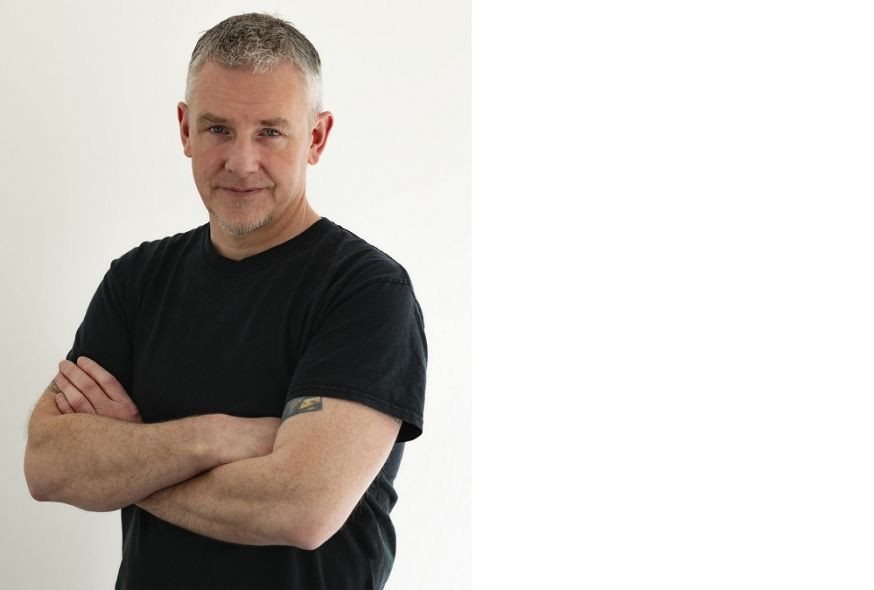
Over Gary McIntyre
Gary McIntyre is een bekroonde Schotse landschapsfotograaf en ambassadeur van Skylum Global. Hij produceert Youtube-tutorials, geeft workshops en geeft les in fotografie en beeldbewerking aan Ayrshire College.





